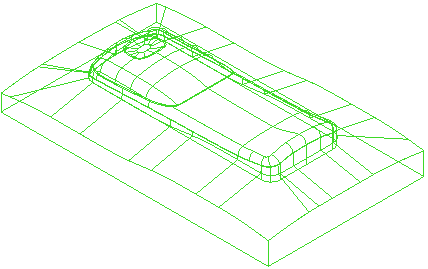Dieses Beispiel veranschaulicht, wie Sie die Farbe ausgewählter Elemente ändern. Dabei wird das Modell phone.dgk im Beispiele-Ordner verwendet. Beginnen Sie mit dem angezeigten Drahtmodell und dem ausgewählten Modell.
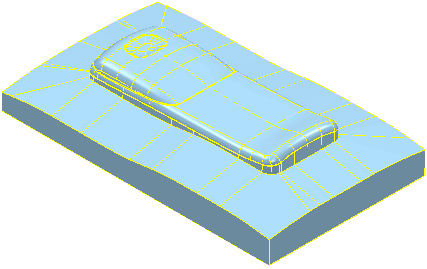
- Klicken Sie auf die Datei-Registerkarte > Optionen > Farben einrichten, um das Dialogfeld Farben einrichten zu öffnen.
- Erweitern Sie im linken Rahmen die Option Auswahl, und wählen Sie Drahtmodell Auswahl.
- Klicken Sie auf Ändern im Rahmen Gewählte Farbe. Dadurch wird das standardmäßige Windows-Dialogfeld Farbe anpassen angezeigt.
- Wählen Sie eine Farbe aus (in diesem Fall Grün).
- Klicken Sie auf OK.
- Der Farben einrichten-Dialog zeigt Ihre neue Farbauswahl an:
- Das Modell wird aktualisiert, um eine Farbänderung widerzuspiegeln:
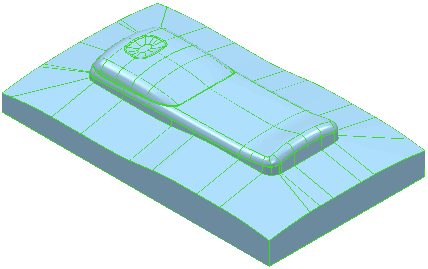
Die Farbänderungen lassen sich einfacher erkennen, wenn Sie die Schattierung deaktivieren: